Popravek: zrušil Google Chrome v sistemu Windows 10
Miscellanea / / August 04, 2021
Čeprav Google Chrome je po poročilih zajel približno 67% svetovnega tržnega deleža namiznih internetnih brskalnikov, nekateri nesrečni uporabniki se še vedno srečujejo z več težavami s tem brskalnikom v računalniku. Nenadoma se je Google Chrome po namestitvi najnovejše različice 90.0.4430.212 maja 2021 precej pogosto zrušil. Če se tudi vi soočate z isto težavo, si oglejte Fix: Crashed Google Chrome v sistemu Windows 10 | Popravite prazno stran brez naslova.
Po navedbah nekaj zanesljivih virov se uporabniki srečujejo s težavami z razširitvami in zavihki Google Chrome, ki se zrušijo ali zaprejo sami. Zaradi teh težav je zdaj Chrome subreddit in forumi izdelkov Chrome so začeli objavljati več pritožb od 10. maja 2021. Ne zrušijo se samo razširitve, ampak se začnejo zrušiti tudi druge strani z nastavitvami za Chrome.
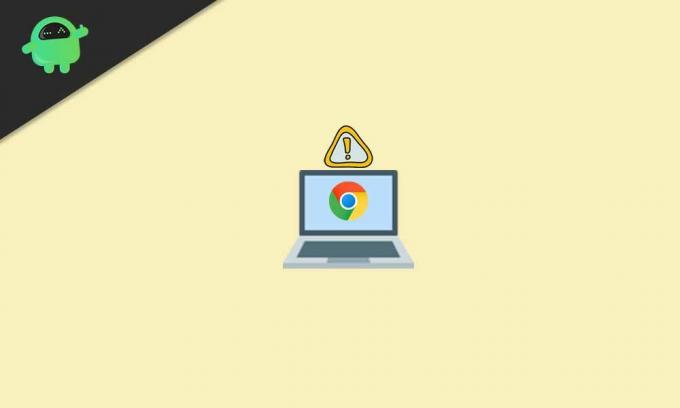
Popravek: zrušil Google Chrome v sistemu Windows 10 | Popravite prazno stran brez naslova
Medtem so nekateri prizadeti uporabniki namiznih računalnikov Chrome poročali, da se po težavi z zrušitvijo vmesnik Chrome izprazni in preprosto označi kot "Brez naslova". To je zelo razdražljivo, ker ljudje radi uporabljajo Chrome v osebnih računalnikih in se tudi že navadijo.
Omeniti velja tudi, da se določeni zrušitve zgodijo tako v običajnem kot v načinu brez beleženja zgodovine. Na srečo obstaja možna rešitev, ki lahko težavo odpravi zelo enostavno. Torej, glede tega vam ni treba skrbeti. Če želite, si lahko ogledate tudi našo video vadnico.
Zdaj, ne da bi zapravljali več časa, skočimo v spodnji vodnik.
- Najprej odprite Microsoft Edge brskalnik v računalniku z operacijskim sistemom Windows. [Lahko pritisnete tipki Windows + S, da odprete možnost iskanja Windows> Type Edge]
- Ko se odpre brskalnik Microsoft Edge, vnesite google.com in zadel Enter v naslovni vrstici.
- Zdaj vnesite Revo Uninstaller in ga poiščite v Googlu. [Lahko tudi neposredno Klikni tukaj za obisk uradne spletne strani Revo Uninstaller]
- Tu boste morali klikniti Brezplačni prenosi ali neposredno kliknite Prenosni Iz Freeware različico.
- Začel se bo prenos prenosne datoteke Revo Uninstaller. Ko ga prenesete, boste v zgornjem desnem kotu dobili poziv. [Lahko neposredno odprete razdelek Prenosi]
- Kliknite na Odpri datoteko in videli boste preneseno datoteko zip.
- Nato izvlecite datoteko zip z orodjem 7-Zip ali WinRAR v računalniku.
- Ko je izvlečena ali razpakirana, odprto izvlečeno mapo odprite.
- Odprite mapo x64 ali x86 v skladu z arhitekturo vašega CPU (sistemski tip).
- Če želite preveriti arhitekturo CPU naprave, odprite Ta računalnik > Kliknite Lastnosti.
- Tu boste našli pravo vrsto sistema.
- Če je vaš sistem 64-bitni, odprite mapo x64. Če je vrsta sistema 32-bitna, odprite mapo x86.
- Našli boste exe datoteko orodja Revo Uninstaller. Dvokliknite nanj in sledite navodilom na zaslonu. [Če vas UAC pozove, kliknite Da]
- Nato kliknite v redu da hitro odprete prenosno različico.
- Pojavil se bo seznam nameščenih aplikacij. Samo kliknite Google Chrome da jo izberete.
- Nato kliknite na Odstrani na vrhu> Omogoči ‘Naredite točko za obnovitev sistema pred odstranitvijo’ potrditveno polje.
- Kliknite na Nadaljujte > Počakajte nekaj sekund in pojavilo se bo novo pojavno okno.
- Zdaj kliknite na ‘Želite izbrisati tudi podatke o brskanju?’ potrdite, da jo omogočite.
- Končno, pojdi Odstrani > Izberite Napredno za Načini skeniranja.
- Kliknite na Optično branje > Počakajte nekaj sekund znova in spet se prikaže novo pojavno okno.
- Ko ste na ‘Najdeni ostanki v registru’ kliknite na Izberi vse.
- Kliknite na Izbriši > Če vas računalnik pozove, kliknite Da.
- Še enkrat boste morali klikniti na Izberi vse in kliknite na Izbriši. [Če vas sistem pozove, izberite Da]
- Končano? Samo zaprite aplikacijo Revo Uninstaller.
- Še enkrat odprite brskalnik Microsoft Edge in poiščite prenos Google Chrome.
- Prenesite Google Chrome z njegove uradne spletne strani.
- Po prenosu namestitvene datoteke za Chrome kliknite Odpri to in izberite Teči za začetek namestitvenega postopka. [Če vas UAC pozove, kliknite Da, da omogočite skrbniške pravice]
- Začel se bo postopek namestitve Chroma, ki bo morda trajal nekaj časa. Torej, bodite potrpežljivi.
- Po namestitvi se odpre brskalnik Chrome> Kliknite na Začeti.
- Kliknite na Preskoči na naslednjem zaslonu> kliknite na Spet preskoči na naslednjem zaslonu.
- Zdaj kliknite Ne hvala na naslednjem zaslonu> Pripravljeni ste.
- Preprosto odprite spletno trgovino Chrome in namestite razširitve, ki so se prej zrušile.
- Uživajte!
To je to, fantje. Predvidevamo, da se vam je ta vodnik zdel zelo koristen. Za nadaljnja vprašanja nas obvestite v komentarju spodaj.



